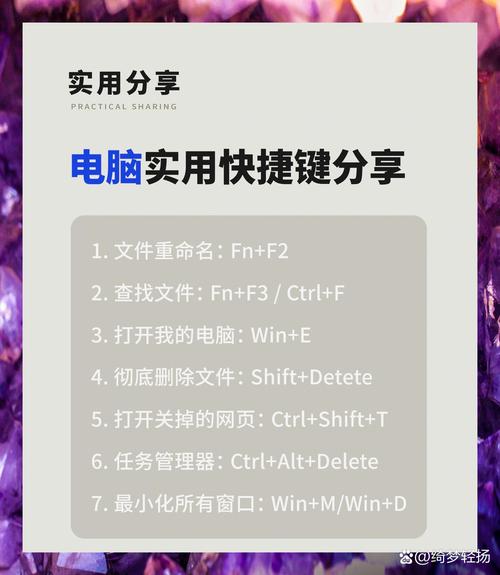文件重命名快捷键:提升工作效率的必备技巧
在日常的办公和文件管理中,文件重命名是一个频繁且重要的操作。无论是整理文档、图片还是其他类型的文件,一个清晰、有序的文件名能够帮助我们更快地找到所需文件,提高工作效率。而掌握文件重命名的快捷键,则能进一步简化这一流程,让文件管理变得更加高效。
一、为什么使用文件重命名快捷键?
使用文件重命名快捷键可以显著减少鼠标点击次数,加快文件重命名的速度。对于经常需要处理大量文件的用户来说,这一点尤为重要。此外,快捷键操作还能减少手部移动,降低长时间使用电脑带来的疲劳感。
二、常见操作系统中的文件重命名快捷键
1. Windows系统
在Windows系统中,文件重命名的快捷键是F2。当你选中一个文件后,按下F2键,文件名就会进入编辑状态,此时你可以直接输入新的文件名。完成输入后,按下Enter键即可保存更改。
2. macOS系统
在macOS系统中,文件重命名的快捷键同样是Return(回车键)。选中文件后,按下Return键,文件名即可进入编辑状态。完成编辑后,再次按下Return键即可保存更改。此外,macOS还提供了另一种重命名方式:选中文件后,按下Command + I打开文件信息窗口,在“名称与扩展名”字段中可以直接修改文件名。
3. Linux系统
在Linux系统中,文件重命名的快捷键可能因桌面环境的不同而有所差异。在大多数桌面环境中,如GNOME和KDE,文件重命名的快捷键与Windows系统类似,也是F2。但具体使用前,建议查阅你所使用的桌面环境的官方文档或帮助文件以获取准确信息。
三、文件重命名的其他技巧
- 批量重命名:许多文件管理器都支持批量重命名功能。通过选中多个文件,然后执行重命名操作,你可以一次性为多个文件设置新的命名规则,如添加前缀、后缀或更改扩展名等。
- 使用通配符:在某些文件管理器中,你可以使用通配符(如*和?)来匹配多个文件并进行批量重命名。例如,你可以将所有以“.jpg”结尾的图片文件重命名为以“_new”结尾的新文件名。
- 快捷键组合:除了基本的重命名快捷键外,你还可以结合其他快捷键来提高效率。例如,在Windows系统中,你可以使用Ctrl + A全选文件,然后使用F2进行批量重命名。
四、注意事项
在使用文件重命名快捷键时,需要注意以下几点:
- 确保选中的是你要重命名的文件,避免误操作导致文件丢失或损坏。
- 在输入新的文件名时,注意避免使用系统保留字或特殊字符,以免导致文件无法被正常访问。
- 在进行批量重命名时,务必仔细检查命名规则,确保新文件名符合你的预期。
掌握文件重命名快捷键是提升工作效率的重要一步。通过合理使用这些快捷键和其他相关技巧,你可以更加高效地管理文件,让工作变得更加轻松和愉快。
希望这篇文章能帮助你更好地掌握文件重命名快捷键的使用技巧,让你的文件管理变得更加高效和有序。